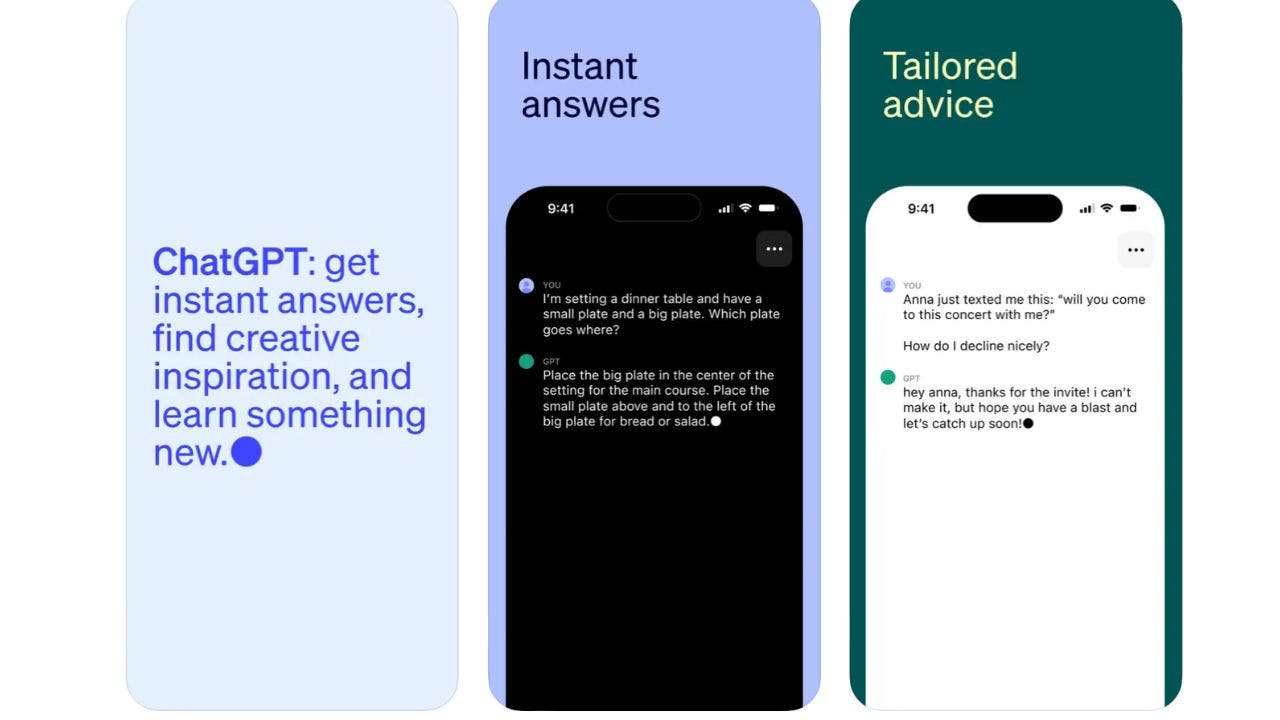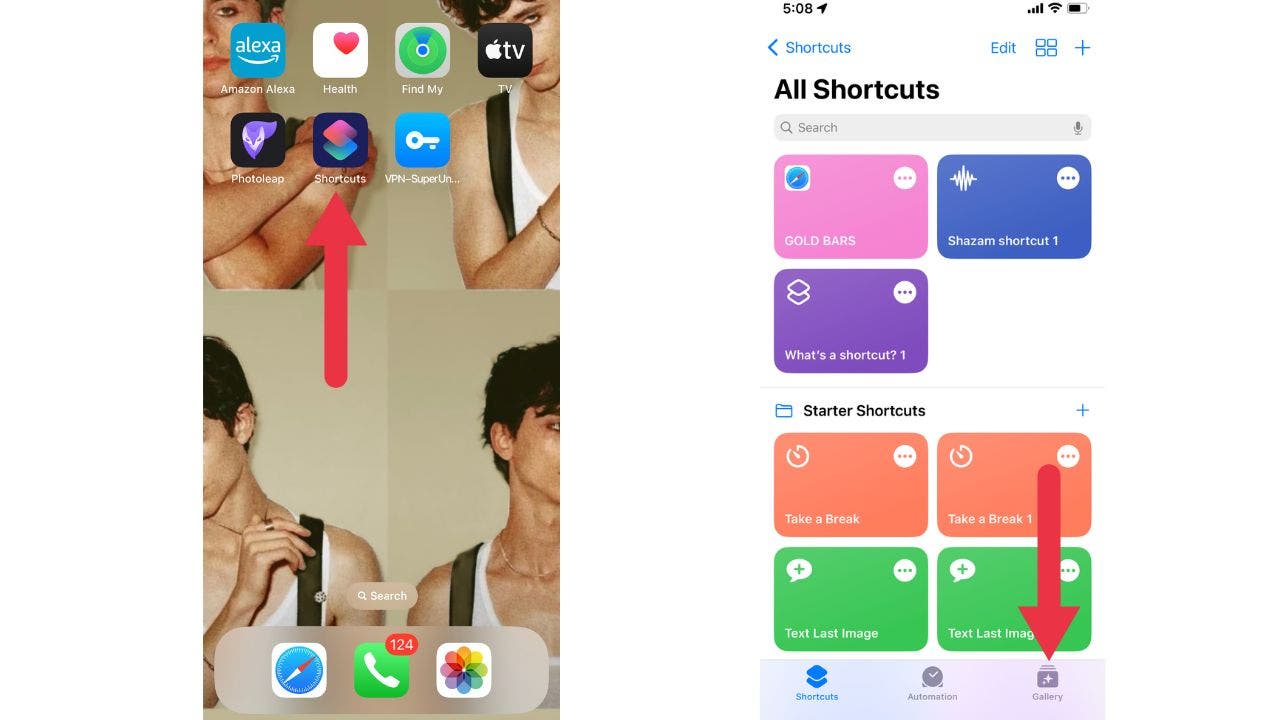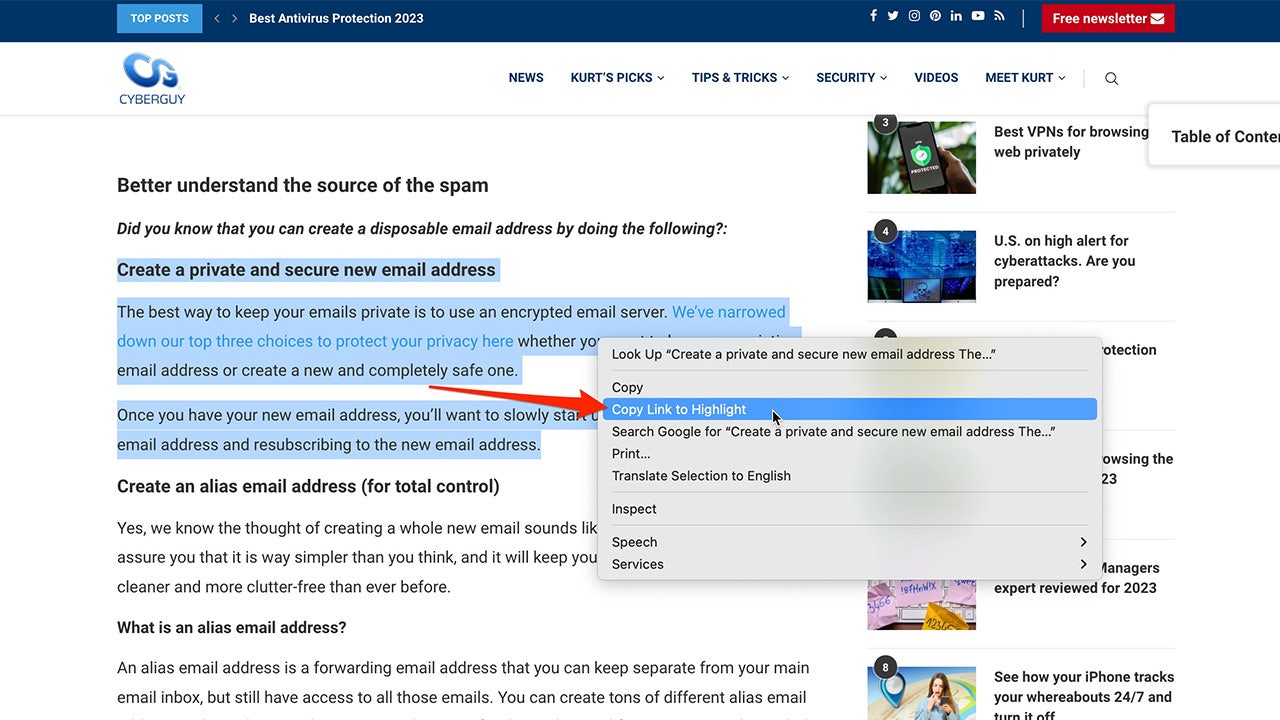
Vous connaissez ce moment où vous tombez sur une vidéo hilarante ou un article intrigant, et vous n’avez plus qu’à le partager avec vos amis ? Le partage de contenu est l’un des meilleurs moyens de se connecter avec les gens en ligne. Cependant, saviez-vous qu’il existe quelques astuces pour le rendre encore plus fluide ?
CLIQUEZ POUR OBTENIR LA NEWSLETTER CYBERGUY GRATUITE DE KURT AVEC DES ALERTES DE SÉCURITÉ, DES CONSEILS RAPIDES, DES AVIS TECHNIQUES ET DES COMMENTAIRES FACILES POUR VOUS RENDRE PLUS INTELLIGENT
1. Pour partager une section d’une page Web
Prenez, par exemple, le partage d’une section spécifique d’une page Web. Vous n’avez pas besoin d’envoyer l’intégralité de l’article, puis de décrire où chercher. Il existe une fonctionnalité intégrée au navigateur Chrome appelée “Lien vers le fragment de texte’ qui vous permet de sélectionner le texte que vous souhaitez partager. Assurez-vous d’utiliser la dernière version de Chrome. Abordons cela avant d’aller plus loin :
Mettre à jour Chrome sur PC ou Mac
- Ouvrez le Navigateur Chrome
- Clique le trois points (⋮) dans le coin supérieur droit
- Alors choisi Aider
- Puis clique À propos de Google Chrome. Si une mise à jour est disponible, cliquez sur Rechercher les mises à jour. Lorsque la mise à jour est terminée, cliquez sur Relancez.
Pour partager une section d’une page Web à l’aide de Chrome
Maintenant que vous êtes certain d’utiliser la dernière version de Chrome, voici les étapes pour créer un lien partageable qui mène directement à un texte en surbrillance spécifique sur une page.
Pour partager une section d’une page Web à l’aide de Chrome
- Ouvrir Chrome et accédez au page web et la partie spécifique que vous souhaitez partager
- Pour mettre en surbrillance le texte que vous souhaitez partager, cliquez et maintenez, alors faites glisser votre souris à travers le texte
- Pour ouvrir le menu contextuel, clic-droit sur le texte en surbrillance
- Sélectionner Copier le lien vers le texte sélectionné
- Collez le lien n’importe où, comme un e-mail ou un fil de discussion
PLUS : COMMENT PARTAGER VOTRE MOT DE PASSE WIFI AVEC LES INVITÉS
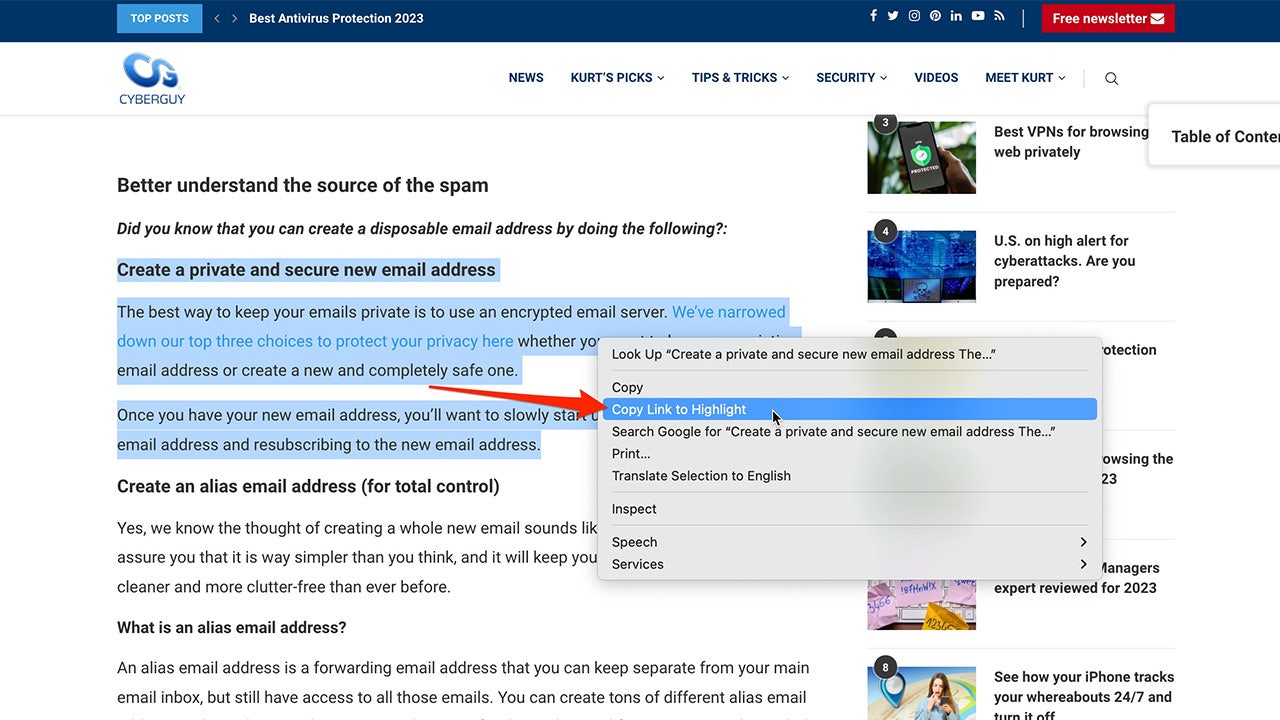
Plutôt que d’envoyer un lien hypertexte, vous pouvez sélectionner et envoyer une partie d’un site Web. ( )
2. Pour partager un moment précis d’une vidéo YouTube
Il en va de même pour le partage d’une section spécifique d’une vidéo YouTube. Pas besoin que vos amis regardent toute la vidéo pour accéder à la partie que vous avez trouvée hilarante ou intéressante.
Comment partager un moment précis d’une vidéo YouTube
- Aller à Youtube et cliquez sur la vidéo que vous souhaitez partager
- Mettre la vidéo en pauseo à la partie que vous souhaitez partager
- Alors, clic-droitet sélectionnez “Copier l’URL de la vidéo à l’heure actuelle”
- Collez le lien n’importe où, comme un e-mail ou un fil de discussion, et voilà. Vos amis sont instantanément transportés à ce moment précis de la vidéo lorsqu’ils reçoivent votre lien et cliquent dessus.
LES MEILLEURES FAÇONS D’ENVOYER DES FICHIERS VOLUMINEUX SUR N’IMPORTE QUEL APPAREIL
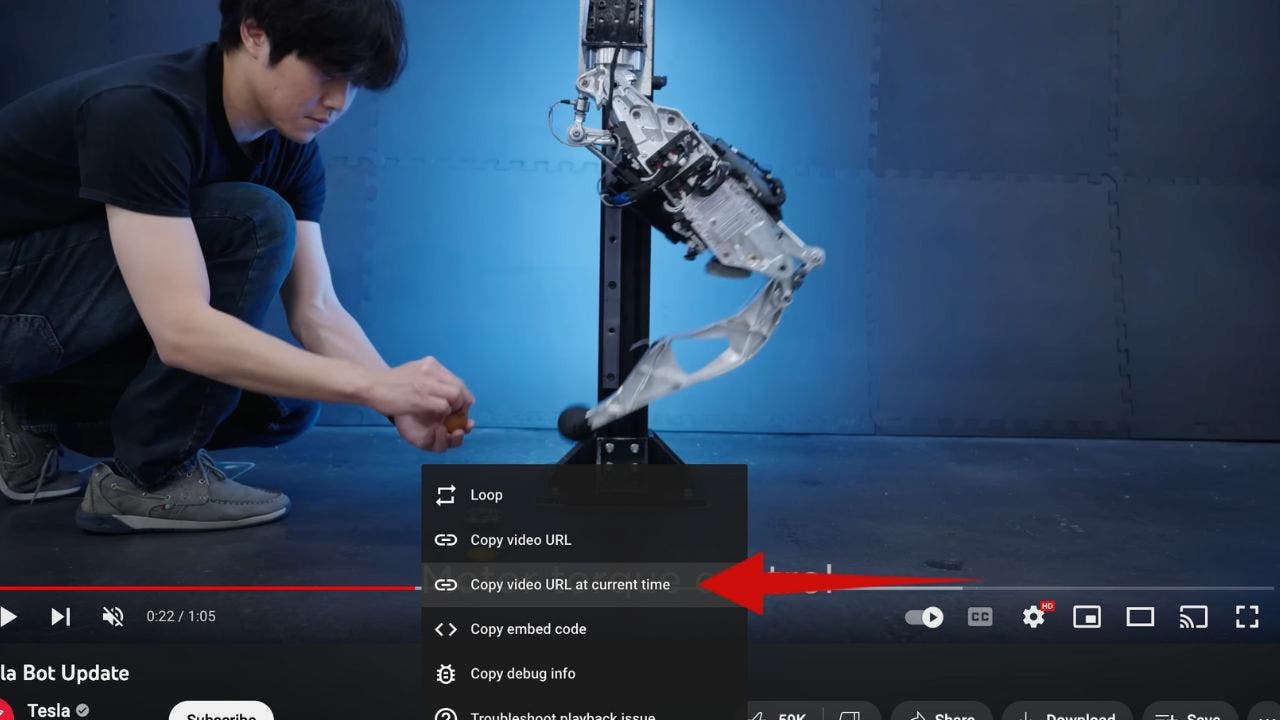
Vous pouvez envoyer une vidéo YouTube à partir du moment exact où vous souhaitez que la vidéo commence. ( )
POUR PLUS DE MON CONSEILS TECHNIQUES ET ALERTES DE SÉCURITÉABONNEZ-VOUS À MA NEWSLETTER GRATUITE CYBERGUY REPORT EN RENDANT LA DIRECTION CYBERGUY.COM/INFOLETTRE
LES MEILLEURES FAÇONS D’OPTIMISER VOS APPAREILS PC ET MAC
3. Pour partager un moment précis de n’importe quelle chanson Spotify
Vous êtes en déplacement, en train de jammer sur vos morceaux préférés sur Spotify, et il y a ce solo de guitare épique ou cette note aiguë qui vous donne des frissons. Vous devez le partager avec vos amis. Alors, comment faites-vous cela?
Comment partager un moment précis de n’importe quelle chanson Spotify
- Ouvrir Spotify et accédez au chanson vous voulez partager
- Maintenant, joue-leet gardez un œil sur horodatage quand votre partie préférée apparaît
- Ensuite, appuyez sur le ‘…’ (c’est l’icône plus d’options) situé au en haut à droite de votre écran
COMMENT REPÉRER LES DRAPEAUX ROUGES POUR CETTE DERNIÈRE SCAM FACEBOOK MARKETPLACE
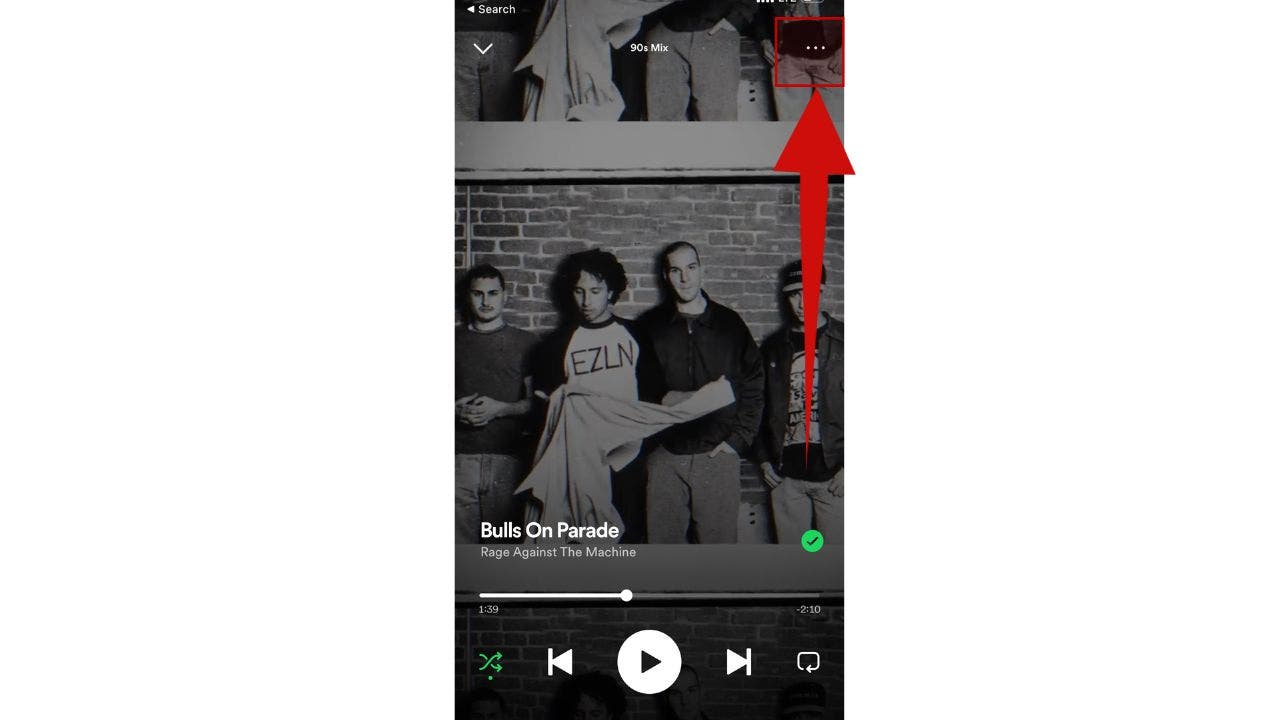
Au lieu d’envoyer une chanson entière depuis Spotify, vous avez la possibilité de la partager à partir du moment exact de votre choix. (CyberGuy.com)
- Une fois que vous y êtes, appuyez sur Partager
LES MEILLEURES FAÇONS DE SUPPRIMER LES CHOSES INUTILES DE VOTRE ICLOUD POUR LIBÉRER LE STOCKAGE
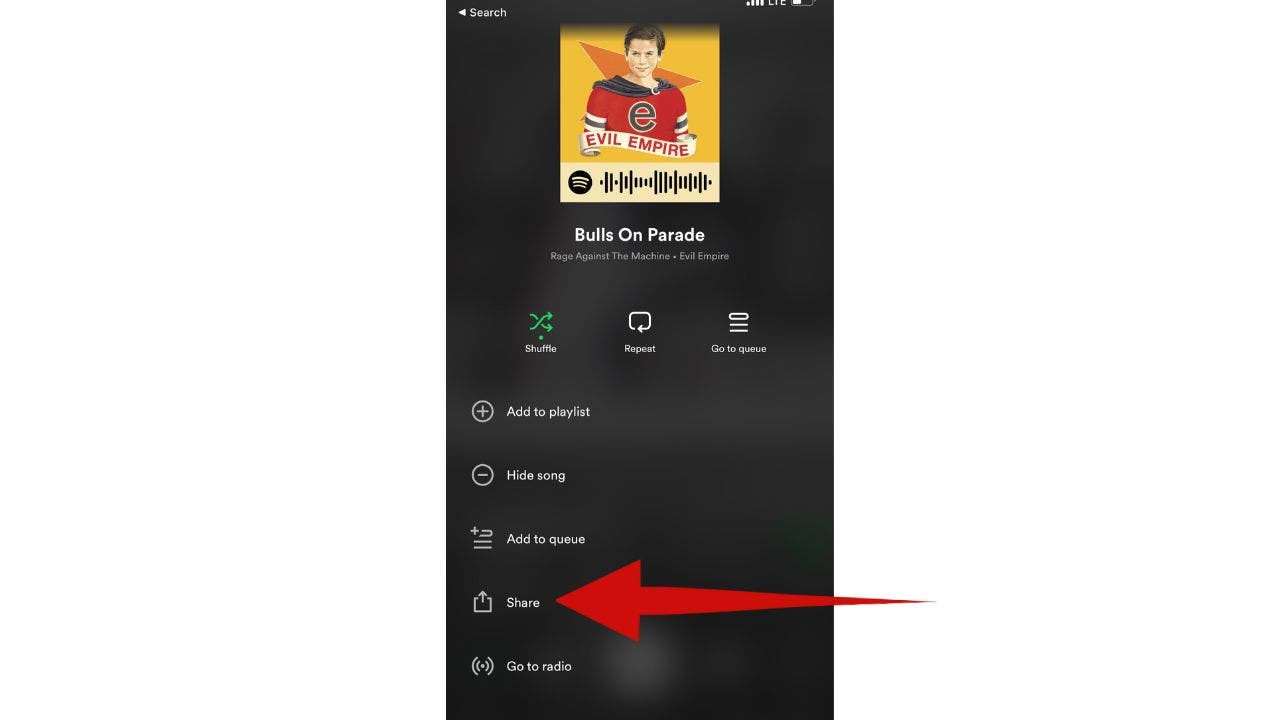
Instructions de capture d’écran sur la façon de partager une chanson avec un horodatage sur Spotify. (CyberGuy.com)
- Alors ‘Copier le lien.’ Et voilà, vous avez le lien copié dans votre presse-papiers et vous êtes prêt à partager
- Tu peux maintenant coller le lien où vous voulez le partager, comme dans un message, un e-mail ou sur les réseaux sociaux
PLUS : COMMENT ÊTRE MÉMORISÉ POUR TOUJOURS SUR FACEBOOK
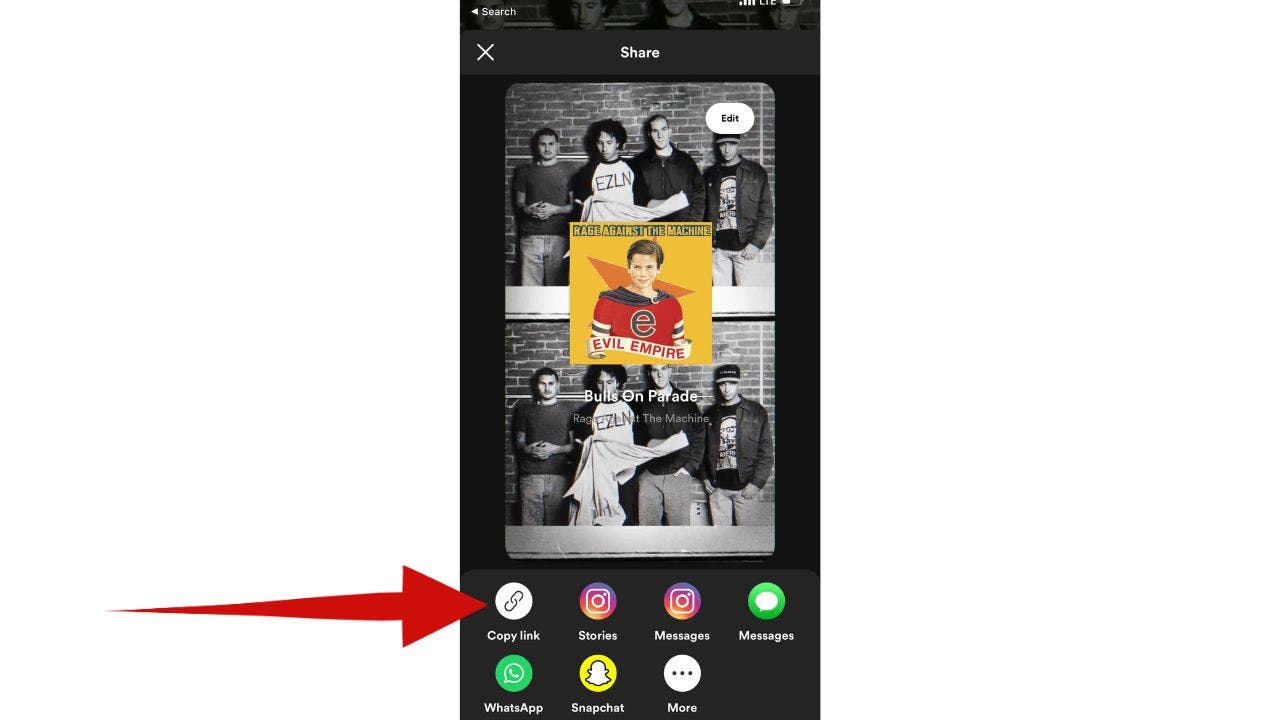
Instructions de capture d’écran vous indiquant où sélectionner “Copier le lien”. (CyberGuy.com)
4. Pour partager une publication Instagram
N’oublions pas Instagram. Le ‘Partager à’ fonctionnalité est une bouée de sauvetage. Si vous repérez une publication que vous souhaitez partager avec vos amis ou sur votre story, c’est très simple.
Comment partager une publication Instagram
- Tout ce que vous avez à faire est de toucher le icône d’avion en papier sous le poste
COMMENT BLOQUER CES E-MAILS SPAM INDÉSIRABLES ET ENNUYANTS
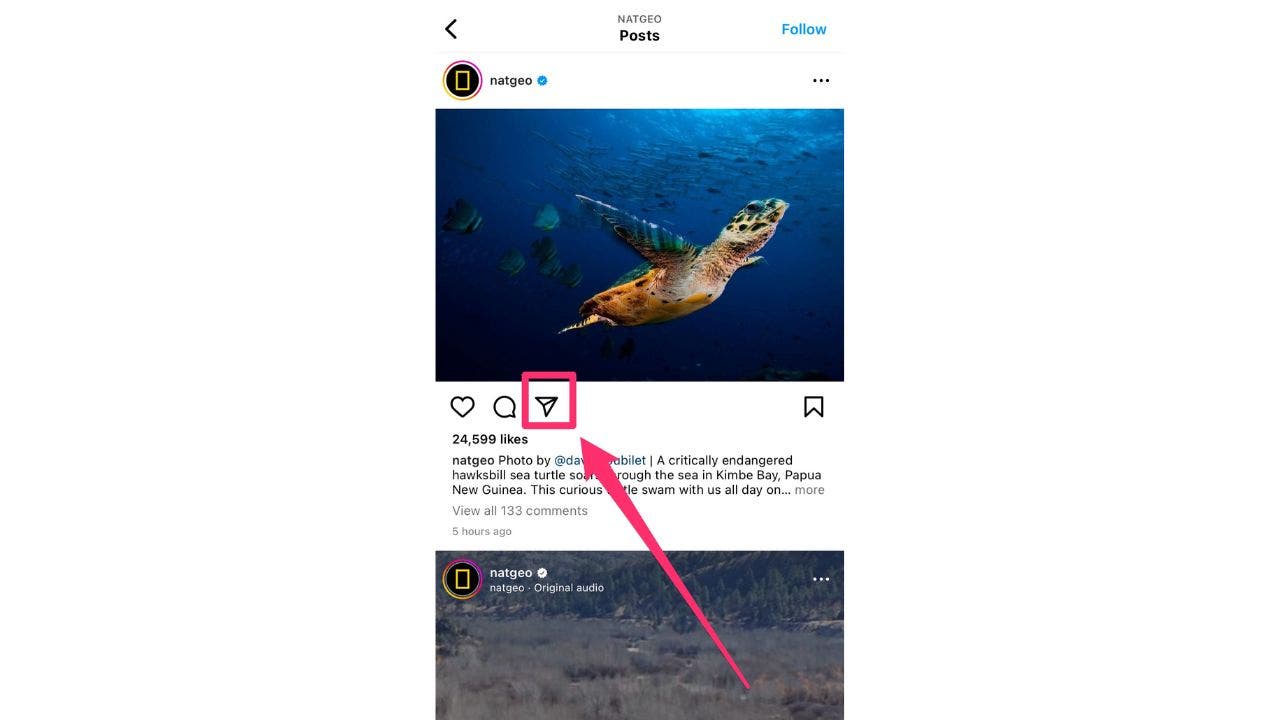
Instructions de capture d’écran sur le bouton à sélectionner pour partager une publication Instagram. (CyberGuy.com)
- De là, vous pouvez choisir où vous voulez l’envoyer – soit directement à une autre personne en cliquant sur le cercle rond à côté de leur nom. Le cercle changera de couleur pour bleu avec une coche blanche. Ensuite, vous pouvez frapper Envoyer
POURQUOI CERTAINS E-MAILS FACEBOOK NE SONT PAS CE QU’ILS SEMBLENT
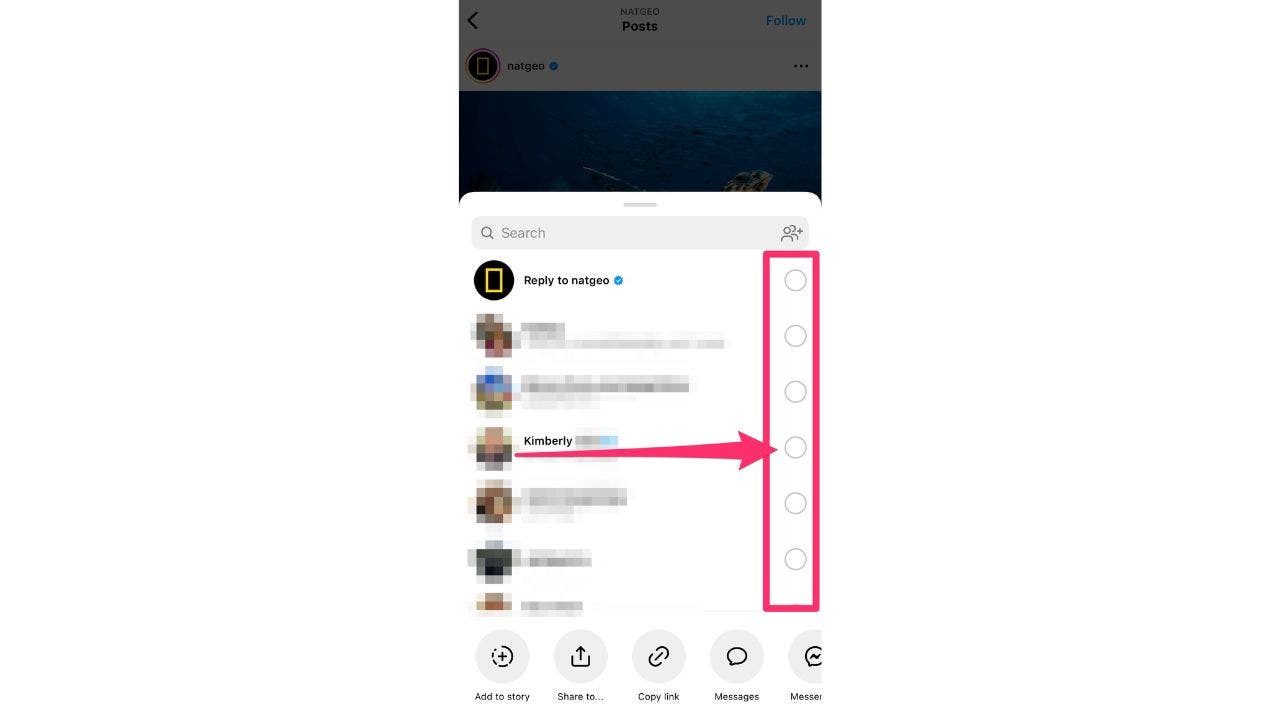
Instructions de capture d’écran vous montrant comment envoyer directement du contenu à une autre personne. (CyberGuy.com)
- Si vous souhaitez le partager avec votre Histoire Instagram. Appuyez sur le icône d’avion en papier sous le poste.
- Cliquez ensuite soit sur Ajouter une publication à votre histoire
- Pour ajouter votre propre légende ou autocollant, appuyez sur le icône de texte ou d’autocollant dans le coin supérieur droit de l’écran d’édition. Vous pourrez saisir du texte sur l’image ou ajouter un autocollant.
- Ensuite, appuyez sur “Vos histoires” dans le coin inférieur gauche de votre écran ou Amis proches lorsque vous êtes prêt à partager votre message.
TOP 11 HACKS POUR BOOSTER LA VIE DE LA BATTERIE DE VOTRE MACBOOK
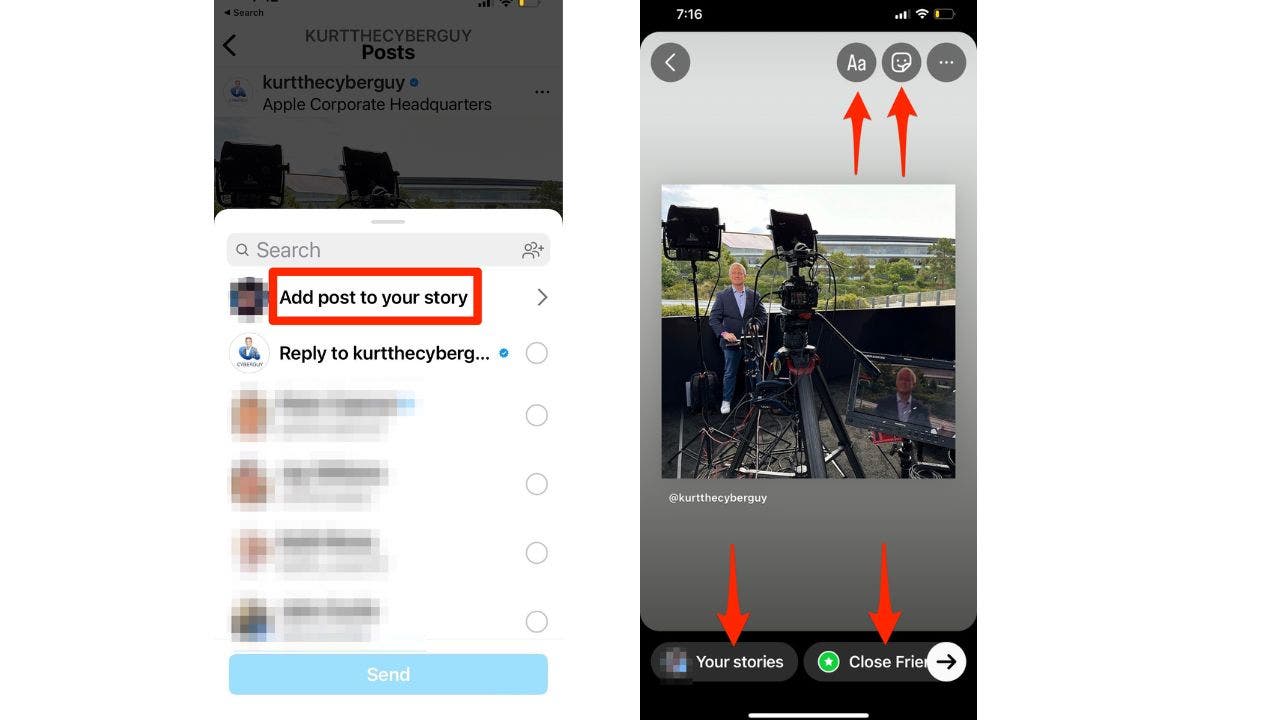
Instructions de capture d’écran sur la façon d’ajouter une publication à votre histoire sur Instagram. (CyberGuy.com)
- Ou pour copier le lien de la publication à partager ailleurs, comme sur Facebook, Twitter ou dans un message texte, appuyez simplement sur le Copier le lien icône en bas de l’écran
POURQUOI VOUS NE DEVEZ JAMAIS DONNER VOTRE NUMÉRO DE TÉLÉPHONE SUR LES APPLICATIONS DE RENCONTRE
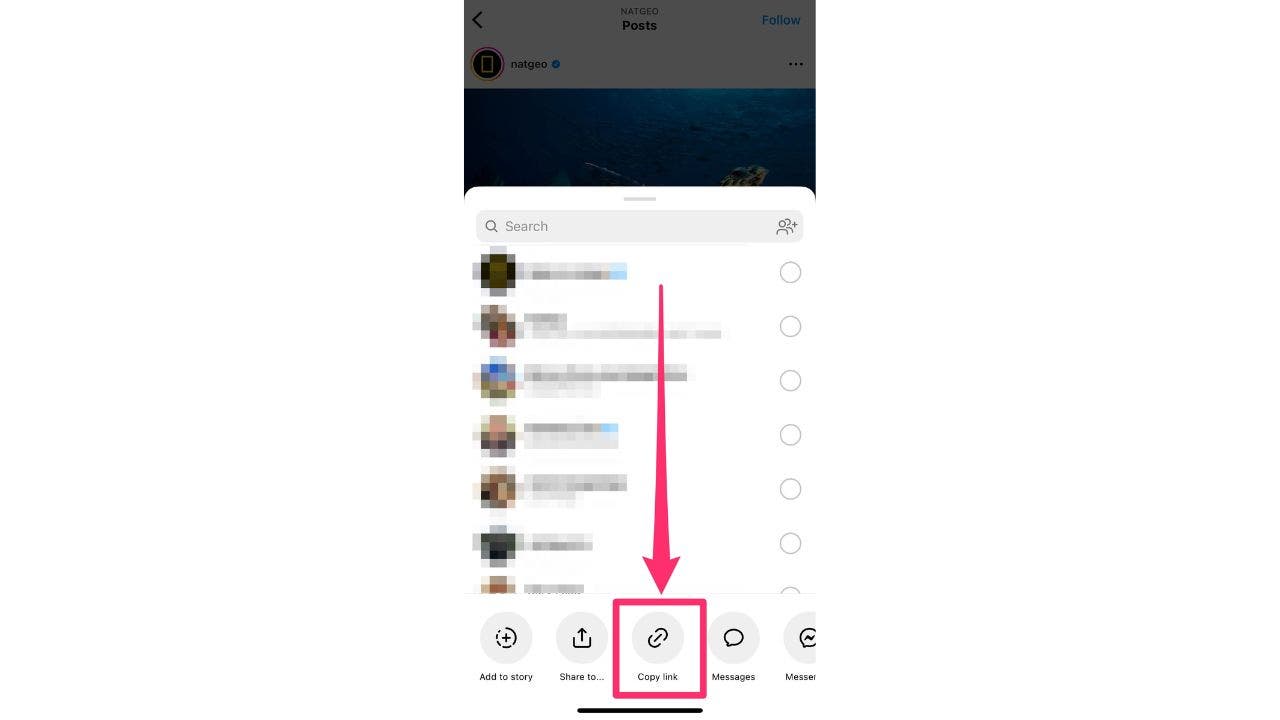
Pour partager une publication Instagram, vous pouvez sélectionner l’icône Copier le lien. (CyberGuy.com)
5. Pour partager un article CyberGuy sur Foxnews.com
Enfin, si vous souhaitez partager l’un de nos articles sur foxnews.com, voici comment procéder.
Comment partager un article CyberGuy
- Juste en dessous du titre principal de l’un de nos articles, appuyez sur le icône de courrier à partager avec un ami. Vous pouvez également cliquer sur les icônes sociales pour partager sur vos réseaux sociaux.
VOUS SENTEZ UN RALENTISSEMENT ? 6 CONSEILS POUR ACCÉLÉRER VOS E-MAILS ET TÉLÉCHARGEMENTS
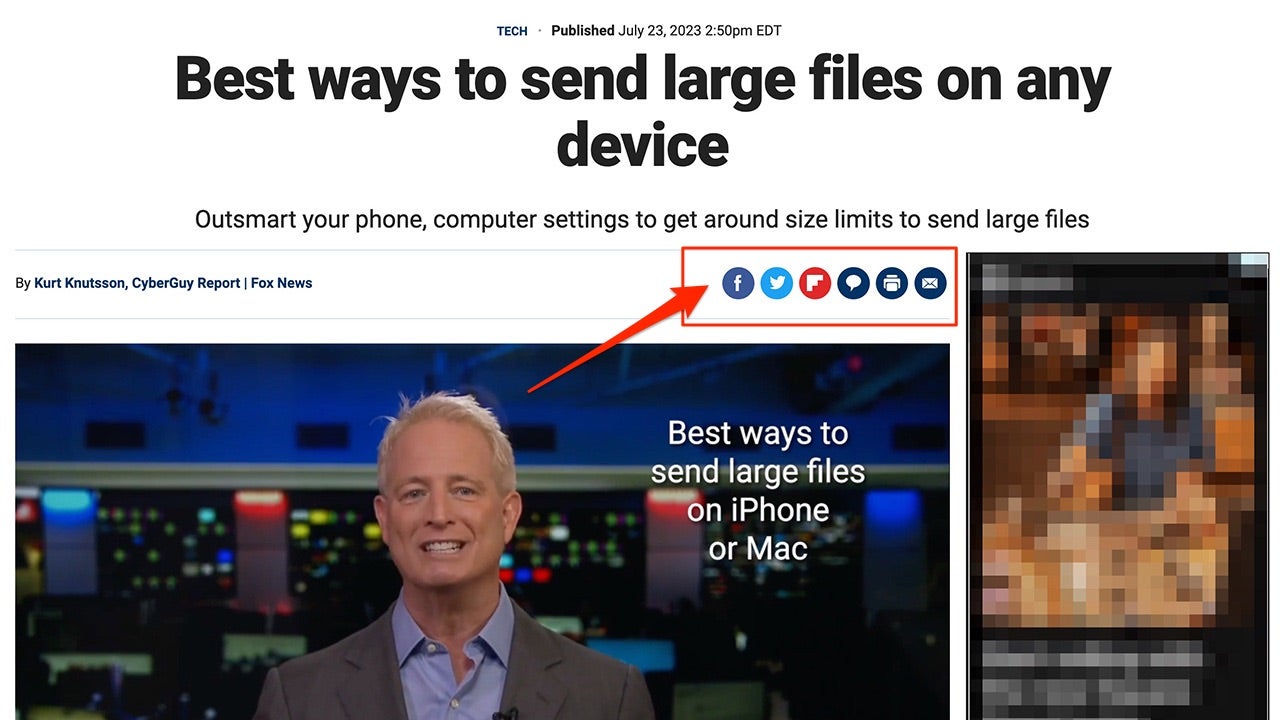
Vous pouvez partager un article CyberGuy sur Fox News en sélectionnant l’une des icônes de médias sociaux. (CyberGuy.com)
Les principaux plats à emporter de Kurt
Voilà. Avec ces techniques astucieuses dans votre arsenal, vous pouvez partager tous les meilleurs morceaux d’Internet, adaptés exactement au moment qui a retenu votre attention. Alors, continuez, peignez la ville numérique en rouge avec vos extraits parfaits et faites de votre contenu partagé un sujet de conversation.
CLIQUEZ ICI POUR OBTENIR L’APPLICATION FOX NEWS
Avez-vous des astuces secrètes pour partager du contenu en ligne ? Nous aimerions savoir comment vous partagez vos morceaux préférés d’Internet avec vos amis. Faites-le nous savoir en nous écrivant à Cyberguy.com/Contact
Pour plus de mes alertes de sécurité, abonnez-vous à ma newsletter gratuite CyberGuy Report en vous rendant sur Cyberguy.com/Newsletter
Copyright 2023 CyberGuy.com. Tous les droits sont réservés.